RSAT 在 Windows 11 的可選功能中不可用
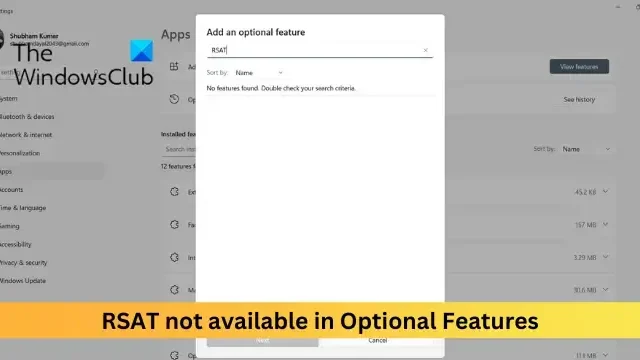
如果RSAT 在 Windows 11 的可選功能中不可用,那麼這篇文章可能會有所幫助。遠程服務器管理工具(RSAT) 是系統管理員的寶貴工具包,可輕鬆管理和控制遠程服務器。但最近,一些用戶抱怨可選功能中不提供 RSAT 。
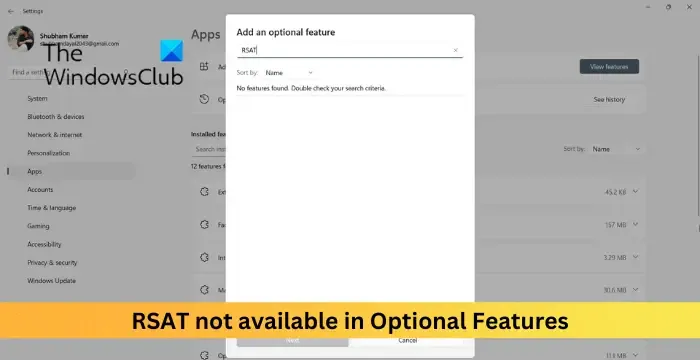
修復 RSAT 在 Windows 11 的可選功能中不可用
如果未安裝或不支持 RSAT,則 Windows 設備上的可選功能可能無法使用 RSAT。您可以在 Windows 11/10 Professional 或 Windows 11/10 Enterprise 上安裝 RSAT 工具。
以下是在您的設備上安裝 RSAT 的方法:
以管理員身份啟動Windows 終端。
鍵入以下命令並按Enter。它將允許查看 Windows 內置的所有遠程服務器管理工具。
Get-WindowsCapability -Name RSAT* -Online | Select-Object -Property Name, State.
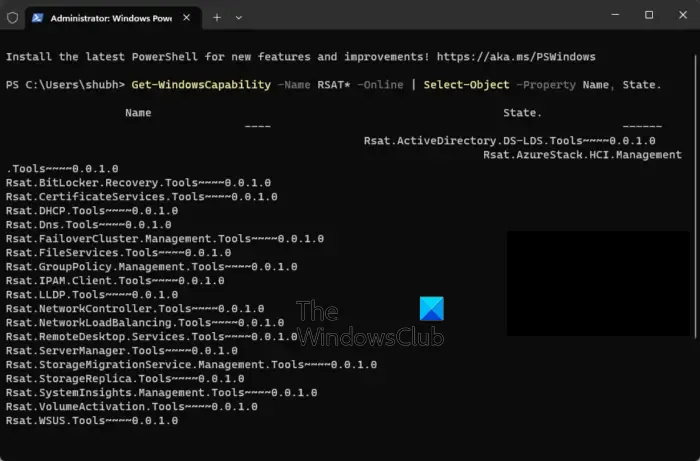
現在,按Ctrl + C複製要安裝的 RSAT 功能的名稱。
接下來,粘貼此命令並按Enter。粘貼複製的特徵名稱而不是工具名稱。
Add-WindowsCapability -Online -Name Tool-Name
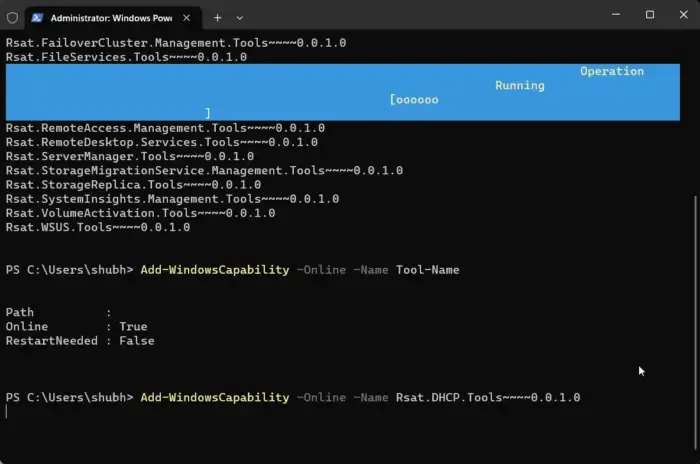
出現成功消息後,關閉 Windows 終端。
接下來,按Windows + I打開“設置”,然後導航到“應用程序”>“可選功能”。
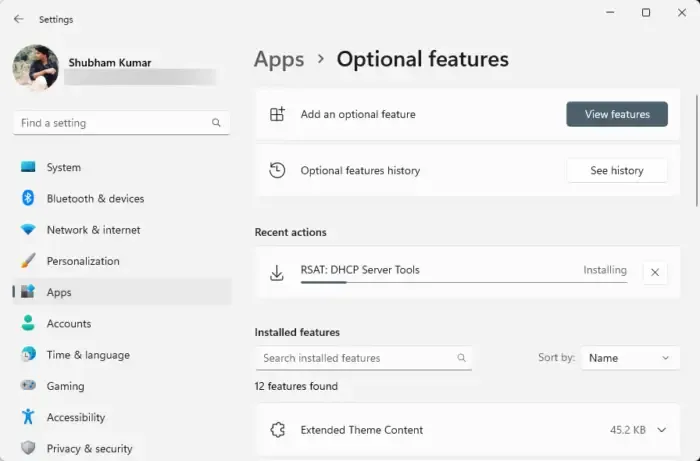
在“最近的操作”下,您將看到 RSAT 是否已安裝或正在安裝在您的 PC 上。
如何在 Windows 11 中啟用 RSAT 功能?
要啟用 RSAT 功能,請導航至“設置”>“應用程序”>“可選功能”。接下來,單擊“查看功能”,然後向下滾動以找到要啟用的 RSAT 功能。單擊“安裝”,然後等待該過程完成。
為什麼我無法在 Windows 11 中安裝可選功能?
如果無法在 Windows 11 中安裝可選更新功能,請運行系統文件檢查器並確保 Windows 已更新到可用的最新版本。但是,如果這沒有幫助,請使用 Windows 終端安裝該功能。



發佈留言